그러나 Wine은 Linux에서 Windows 환경을 제공하므로 사용할 수 있습니다. 따라서 Wine을 사용하여 Linux에서 Roblox를 사용할 수 있습니다. 그래서 이 튜토리얼에서는 Ubuntu 기반 배포판이기 때문에 Pop!_OS에 Roblox를 설치하는 방법에 대해 간략하게 설명하겠습니다.
Pop!_OS에 Roblox를 설치하는 방법
Wine 유틸리티를 사용하여 Linux에서 모든 Windows 프로그램을 실행할 수 있습니다. Pop!_OS에서 Roblox를 실행하려면 최신 버전의 Wine이 필요합니다. Roblox를 설치하기 전에 다음 절차에 따라 Wine을 설치하십시오.

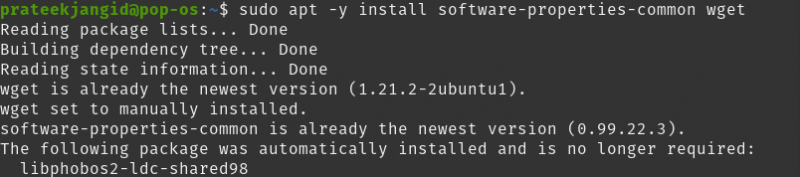
먼저 최신 버전의 Wine HQ를 설치하기 위해 GPG 키를 추가합니다.
wget -그만큼 - https: // dl.winehq.org / 와인 빌드 / winehq.key | 스도 적절한 키 추가 –

다음 명령을 사용하여 Wine 저장소를 가져옵니다.
스도 적절한 추가 저장소 https: // dl.winehq.org / 와인 빌드 / 우분투 /
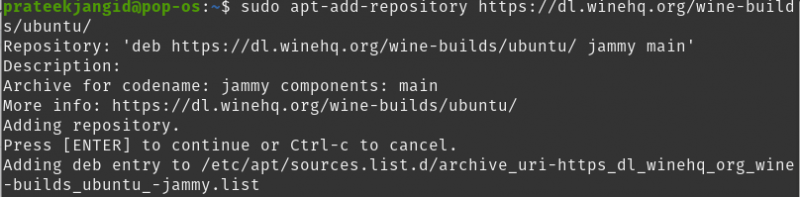
다음 명령을 사용하여 Wine을 설치합니다.
스도 적절한 설치하다 --설치-권장 winehq-stable위의 전체 프로세스는 Wine을 설치합니다. 이제 Roblox의 다운로드 프로세스를 시작할 수 있습니다.

Roblox는 UWP 또는 AppxBundle 앱 형식으로만 제공되며 Microsoft Store를 사용하여 Windows 8 또는 10에 설치할 수 있습니다. 따라서 Wine HQ를 설치한 후에도 공식 웹사이트에서 직접 Pop!_OS에 Roblox 설정을 다운로드하는 데 여전히 도움이 필요합니다.
일단 설치되면 최신 버전으로 자동 업데이트되는 Filehorse와 같은 타사 웹사이트에서 다운로드할 수 있습니다. 여기에서 Roblox의 실행 파일을 다운로드합니다. 파일호스 웹사이트 .
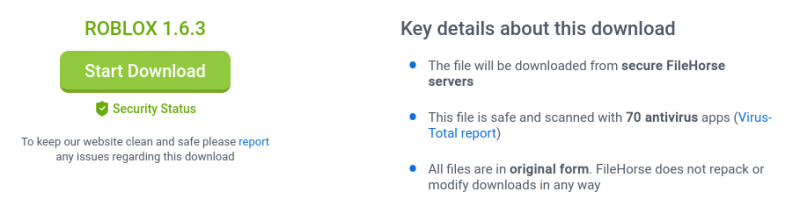
이전 파일을 다운로드한 후 마우스 오른쪽 버튼을 클릭하여 “Wine Windows 프로그램 로더”에서 엽니다.

Pop!_OS에 Roblox를 설치하기 전에 Wine은 시스템용 Mono 및 Gecko 설치 프로그램을 설치하도록 지시합니다. 프로세스가 완료되면 시스템이 'Roblox 설치 마법사'를 시작하고 가장 오래된 버전을 사용 가능한 최신 버전으로 자동 업데이트합니다.
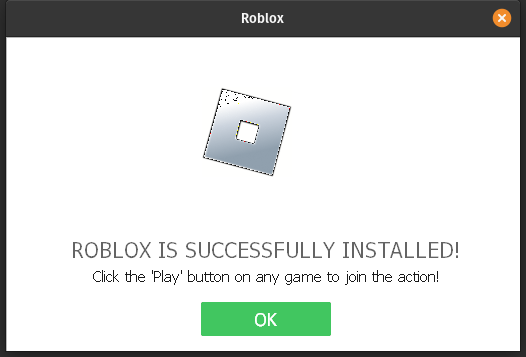
Pop!_OS 데스크톱에 Roblox 아이콘이 표시됩니다. 마우스 오른쪽 버튼을 클릭하여 실행하고 '시작 허용'을 선택합니다. 마지막으로 바로가기 아이콘을 통해 Pop!_OS에서 Roblox를 시작할 수 있습니다.
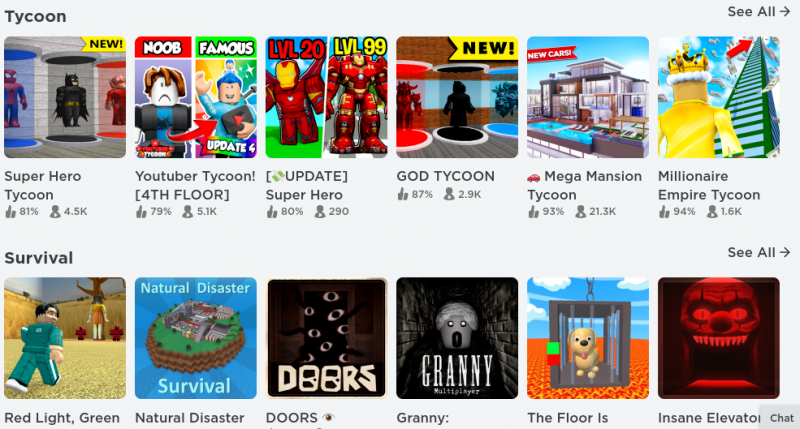
이제 로그인하여 Linux에서 Roblox를 사용할 수 있으며, 신규 사용자인 경우 새 계정을 생성할 수도 있습니다.

결론
Roblox는 단순한 게임이 아니라 커뮤니티에서 만든 전체 게임 모음입니다. 이 튜토리얼에서는 Pop!_OS에 Roblox를 설치하는 방법을 설명했습니다. Windows 시작 프로그램용 Wine의 호환성 계층을 사용하여 Linux에서 Roblox Studio 또는 Roblox Player를 실행할 수 있습니다. 여기에서는 Wine 저장소를 사용하여 Pop!_OS에 Roblox를 설치하는 방법을 살펴봅니다.